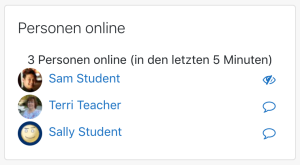Personen online: Unterschied zwischen den Versionen
Aus MoodleDocs
- Blöcke verwalten
- Blockeinstellungen
- Administratorlesezeichen
- Aktivitäten
- Aktivitätsergebnisse
- Aktuelle Termine
- Barrierefreiheit prüfen
- Bearbeitungsstand
- Blogmenü
- Blog-Tags
- Community-Suche
- Eigenes Profil
- Einstellungen
- Favorisierte Kurse
- Feedback
- Flickr
- Globale Suche
- Glossareintrag
- Hauptmenü
- Kalender
- Kommentare
- Kursabschnitte
- Kursbeschreibung
- Kursliste
- Kurs abschließen
- Kursübersicht
- Lernpläne
- Letzte Badges
- Login
- Meine Dateien
- Mentoren
- Navigation
- Netzwerk-Server
- Neue Aktivitäten
- Neue Ankündigungen
- Neue Blogeinträge
- Personen online
- RSS Feeds
- Soziale Aktivitäten
- Suche in Foren
- Tags-Block
- Textblock
- Youtube-Block
- Zeitleiste
- Zuletzt besuchte Kurse
- Zuletzt genutzte Objekte
- Block FAQ
Keine Bearbeitungszusammenfassung |
Keine Bearbeitungszusammenfassung |
||
| (5 dazwischenliegende Versionen von 2 Benutzern werden nicht angezeigt) | |||
| Zeile 1: | Zeile 1: | ||
{{Blöcke}} | {{Blöcke}} | ||
Der Block [[Personen online]] zeigt die Teilnehmer/innen des Kurses an, die gerade im Kurs online sind. Die Aktualisierung der Nutzerliste erfolgt standardmäßig alle 5 Minuten. | Der Block [[Personen online]] zeigt die Teilnehmer/innen des Kurses an, die gerade im Kurs online sind. Die Aktualisierung der Nutzerliste erfolgt standardmäßig alle 5 Minuten. | ||
[[Image: | Wenn Sie auf das Auge-Symbol [[Image:hide.svg|16px|baseline]] neben Ihrem Namen klicken, dann verbergen Sie sich vor den anderen Teilnehmer/innen im Kurs. | ||
[[Image:personenonline.png|300px]] | |||
*Wenn Sie mit der Maus auf den Namen eines Nutzers gehen, sehen Sie wann dieser zuletzt im Kurs war. | *Wenn Sie mit der Maus auf den Namen eines Nutzers gehen, sehen Sie wann dieser zuletzt im Kurs war. | ||
*Wenn Sie auf den Briefumschlag hinter dem Namen eines Nutzers klicken, können Sie im eine [[Mitteilungen|Mitteilung]] schicken. | *Wenn Sie auf den Briefumschlag hinter dem Namen eines Nutzers klicken, können Sie im eine [[Mitteilungen|Mitteilung]] schicken. | ||
'''Hinweise''': | |||
*Wenn im Kurs getrennte Gruppen verwendet werden, dann sehen Sie im Block nur die Mitglieder Ihrer Gruppe. | |||
*Ein Nutzer, der in den letzten 5 Minuten im Kurs war (und also in der Liste angezeigt wird), muss zum aktuellen Zeitpunkt nicht mehr online sein. | |||
==Block systemweit konfigurieren== | ==Block systemweit konfigurieren== | ||
*Melden Sie sich als Administrator/in an. | *Melden Sie sich als Administrator/in an. | ||
*Klicken Sie im Block ''[[Einstellungen-Block|Einstellungen]] > Website-Administration > Blöcke > Personen online''. | *Klicken Sie im Block ''[[Einstellungen-Block|Einstellungen]] > Website-Administration > Blöcke > Personen online''. | ||
*''Inaktivität (in Minuten) - tragen Sie die Zeit ein, alle wie viel Minuten die Nutzerliste aktualisiert werden soll. | *''Inaktivität (in Minuten)'' - tragen Sie die Zeit ein, alle wie viel Minuten die Nutzerliste aktualisiert werden soll. | ||
*Speichern Sie Ihre Änderungen. | *Speichern Sie Ihre Änderungen. | ||
| Zeile 19: | Zeile 23: | ||
* Wählen Sie aus dem Auswahl-Menü ''Block hinzufügen'' den Block ''[[Personen online]]'' aus. | * Wählen Sie aus dem Auswahl-Menü ''Block hinzufügen'' den Block ''[[Personen online]]'' aus. | ||
==Rechte== | |||
* [[Capabilities/block/online users:myaddinstance]] | |||
* [[Capabilities/block/online users:addinstance]] | |||
* [[Capabilities/block/online users:viewlist]] | |||
[[en:Online users block]] | [[en:Online users block]] | ||
[[es:Bloque de usuarios en línea]] | |||
[[fr:Bloc Utilisateurs en ligne]] | |||
Aktuelle Version vom 3. November 2021, 16:49 Uhr
Der Block Personen online zeigt die Teilnehmer/innen des Kurses an, die gerade im Kurs online sind. Die Aktualisierung der Nutzerliste erfolgt standardmäßig alle 5 Minuten.
Wenn Sie auf das Auge-Symbol ![]() neben Ihrem Namen klicken, dann verbergen Sie sich vor den anderen Teilnehmer/innen im Kurs.
neben Ihrem Namen klicken, dann verbergen Sie sich vor den anderen Teilnehmer/innen im Kurs.
- Wenn Sie mit der Maus auf den Namen eines Nutzers gehen, sehen Sie wann dieser zuletzt im Kurs war.
- Wenn Sie auf den Briefumschlag hinter dem Namen eines Nutzers klicken, können Sie im eine Mitteilung schicken.
Hinweise:
- Wenn im Kurs getrennte Gruppen verwendet werden, dann sehen Sie im Block nur die Mitglieder Ihrer Gruppe.
- Ein Nutzer, der in den letzten 5 Minuten im Kurs war (und also in der Liste angezeigt wird), muss zum aktuellen Zeitpunkt nicht mehr online sein.
Block systemweit konfigurieren
- Melden Sie sich als Administrator/in an.
- Klicken Sie im Block Einstellungen > Website-Administration > Blöcke > Personen online.
- Inaktivität (in Minuten) - tragen Sie die Zeit ein, alle wie viel Minuten die Nutzerliste aktualisiert werden soll.
- Speichern Sie Ihre Änderungen.
Block hinzufügen
- Schalten Sie die Moodle-Seite, auf der Sie den Block hinzufügen möchten, in den Bearbeitungsmodus (normalerweise die Kursseite oder die Startseite).
- Wählen Sie aus dem Auswahl-Menü Block hinzufügen den Block Personen online aus.